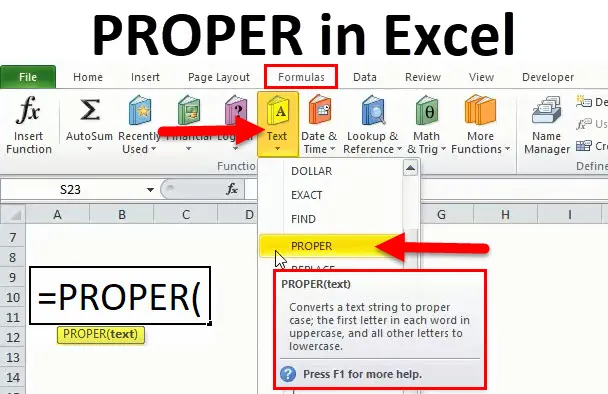
PROPER Функция в Excel (Съдържание)
- PROPER в Excel
- PROPER Formula в Excel
- Как да използвате PROPER функция в Excel?
PROPER в Excel
Функцията PROPER е една от функциите, която е категоризирана под TEXT функция в Excel. Функцията PROPER води до поставяне на първия символ в главни букви и почива на малки букви. Това е вградена функция на Microsoft Excel.
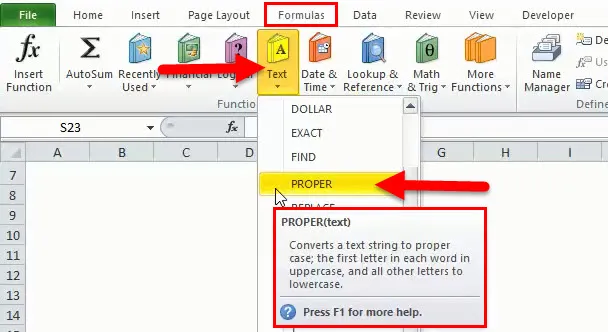
Можем да се позовем на снимката по-горе, за да знаем, че къде точно се намира PROPER в Excel. Първо, ние трябва да отидем във Формули и под тази глава трябва да кликнете върху PROPER.
Така че, можем да кажем, че PROPER функцията помага да настроите текста в подходящ формат. Ако пространството не е предоставено правилно или има ненужно празно, в този случай също помага функцията PROPER. Функцията PROPER също помага или може да се използва за задаване на НАДГОВОРНОСТ на всяка дума в даден низ.
PROPER Formula в Excel
По-долу е формулата на PROPER в Excel:

Задължителен параметър:
Текст: Във функцията PROPER има само един параметър кой текст, можем да го определим, тъй като това е адресът на клетката, за който функцията PROPER ще бъде използвана и преобразувана в първи символ с главни букви и почивка в малки букви за всяка дума.
Много е лесно да се използва и използва там, където текстът е объркан поради много причини.
Как да използвате PROPER функция в Excel?
PROPER в Excel е много лесен за използване. Нека сега да видим как да използваме PROPER функция в Excel с помощта на някои примери.
Можете да изтеглите този шаблон на PROPER функция Excel тук - PROPER шаблон на Excel шаблонPROPER в Excel - Пример №1
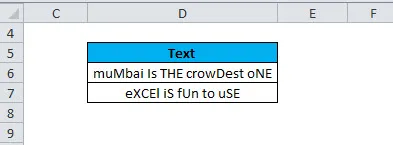
Можем да вземем пример на горния, където можем да видим, че текстът не е подходящ формат, главни и малки букви са смесени, което е грешно. Така че, ако правим ръчно за големи данни, това ще отнеме много време, защото е много трудно да се въвеждат във всяка дума, за да я коригираме. Тук функцията PROPER помага да подредите случая в правилния формат.
Имаме две опции да го направим, т.е. 1) можем да го направим ръчно, като щракнем върху PROPER функцията 2) можем също да поставим формула в необходимата клетка. Ще го видим един по един.
Етап 1:
Кликнете върху клетката, където се нуждаем от правилния текст.
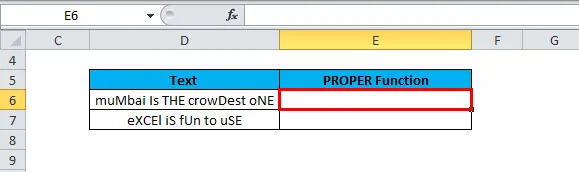
И така, в горния пример искаме правилните данни в адреса на клетката Е6, оттук кликнахме върху тази клетка. Виждаме, че е подчертано в червено.
Стъпка 2:
Сега трябва да преминем по Формули в горната лента и щракването върху Текст. По-долу е снимката за справка:
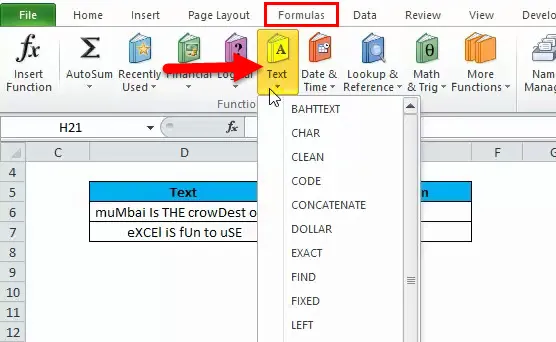
Стъпка 3:
След като щракнете върху Text, имаме много опции или функция, които да използваме, тогава ще потърсим PROPER, който е необходим тук, и щракнете върху тази PROPER функция. По-долу е снимката:
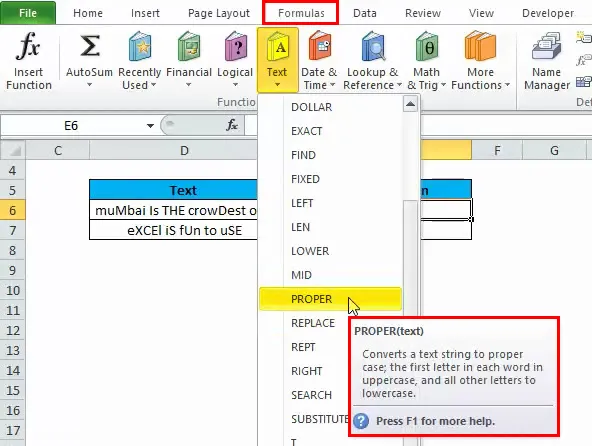
След преминаване към PROPER можем да видим, че описанието на функцията PROPER също е дадено в поле, което казва, че „преобразува текстов низ в подходящ случай; първата буква във всяка главна буква и всички останали букви в малка буква ”.
Стъпка 4:
Сега трябва да кликнете върху PROPER, след това ще имаме по-долу екран:
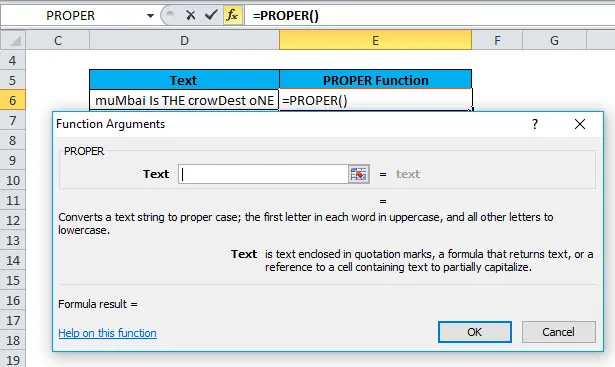
Така че на горната снимка можем да видим, че след щракване на PROPER се появява поле.
Стъпка 5:
Сега трябва да поставим адреса на клетката в горното празно поле. Това означава, че по формула трябва да въведем параметъра Text, така че това е адресът на клетката, за който искаме да приложим PROPER функцията.
Съгласно този пример адресът на клетката е D6.
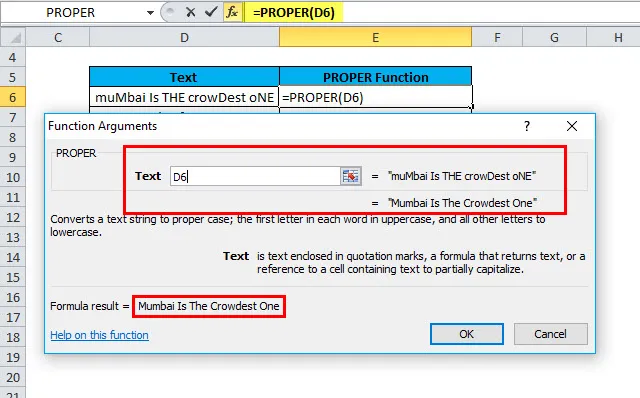
Стъпка 6:
Най-накрая трябва да натиснете бутона Enter или да кликнете върху OK, за да приложим функцията PROPER в дадения адрес на клетката. По-долу е снимката за справка:
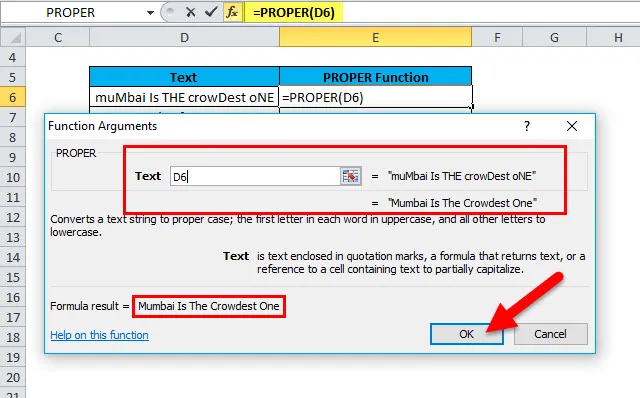
След като щракнете върху OK, ще имаме резултата за PROPER функция:
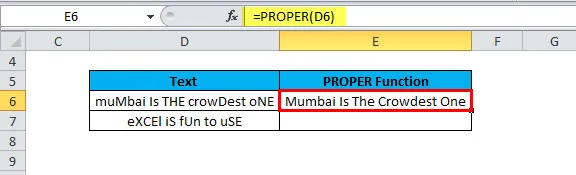
Можем да погледнем на горната снимка, че функцията PROPER се прилага върху D6 и имаме резултат в адреса на клетката E6. Така че в Е6 текстът е написан в подходящ формат. Можем да видим, че първата буква на всяка дума е с главни букви, а останалата - с малка буква.
Можем да плъзнем формулата или да копираме формулата в необходимата клетка.
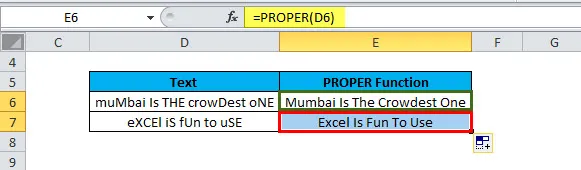
PROPER в Excel - Пример №2
В горния пример видяхме, че как да приложите PROPER формулата ръчно, сега ще видим как да използвате функцията PROPER, като просто въведете формулата в необходимата клетка.
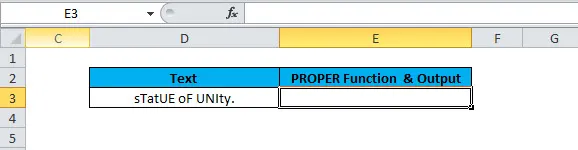
Етап 1:
На горната снимка искаме да приложим формулата в Е3 за текста, наличен в D3.
Така че, просто напишете = PROPER
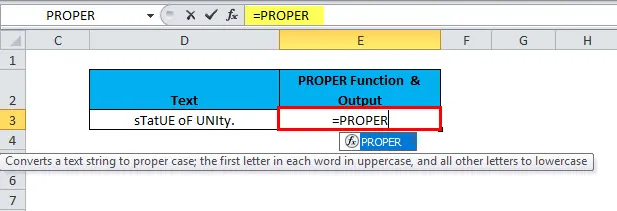
Стъпка 2:
Сега натиснете бутона TAB на клавиатурата.
По-долу е снимката за справка:
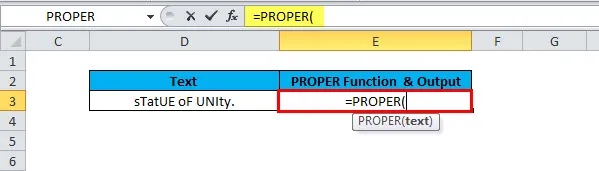
Стъпка 3:
Сега можем да видим, че той изисква задължителния параметър, който е текст, така че можем да въведем адреса на клетката, за която трябва да приложим функцията PROPER. В този случай адресът на клетката е D3. Така че ще изберем ръчно адреса на клетката или като напишем адреса на клетката. По-долу е снимката:
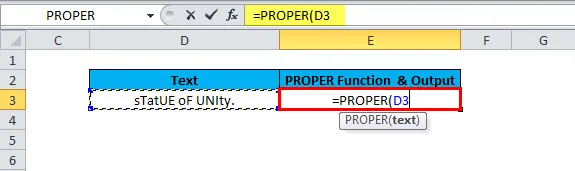
Стъпка 4:
Сега трябва да затворим формулата, като въведете ")" или просто натиснете Enter на клавиатурата.
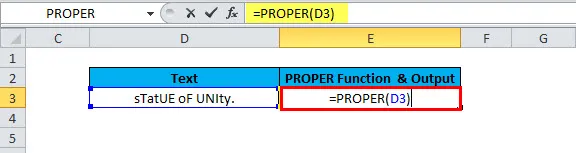
Имаме следния резултат:
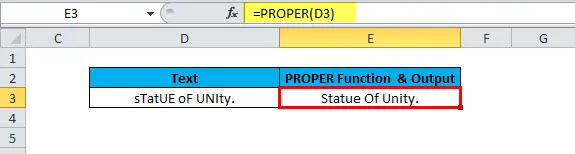
Неща, които трябва да запомните
- Правилната функция винаги преобразува буквите в S, така че се счита за първа буква.
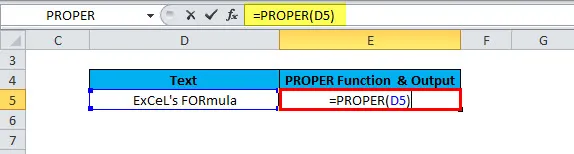
Резултатът ще бъде:
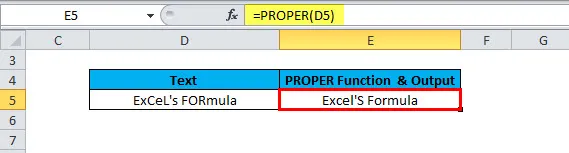
На горната снимка можем да видим, че след използване на PROPER функцията, това е формулата на Excel и необработените данни в адрес на клетка е формула на Excel. Така че, имаме правилния текст с героя в Големи региони и почивка в малки букви. Така че, винаги се грижете за това и го преобразувайте ръчно, ако е необходимо, ако е налице "" ".
- Функция PROPER влияе на наличните числа и пунктуации в низа, в който се прилага формулата.
Препоръчителни статии
Това е ръководство за PROPER в Excel. Тук обсъждаме формулата на PROPER и как да използваме PROPER функцията в Excel, заедно с практически примери и шаблон за excel за сваляне. Можете да разгледате и другите ни предложени статии -
- Ръководство за Excel ИСТИНСКА функция
- Примери за Excel RATE функция
- POWER в Excel
- Използване на MID функция в Excel с примери
- Примери за макроси в Excel